Conexión de varios puntos de acceso mediante el sistema de distribución inalámbrico (WDS)
Objetivo
Un sistema de distribución inalámbrico (WDS) le permite conectar varios puntos de acceso entre sí. WDS permite que los puntos de acceso conectados se comuniquen entre sí mediante una conexión inalámbrica. Esta función permite a los clientes que se desplazan tener una experiencia sin problemas. Esto facilita la gestión de varias redes inalámbricas y reduce la cantidad de cables necesarios para conectar las redes.
El punto de acceso inalámbrico (WAP) puede actuar como un único punto de acceso de modo punto a punto, puente punto a multipunto o como repetidor. En el modo punto a punto, un único WAP acepta conexiones de clientes y otros dispositivos en la red. En un modo de puente punto a multipunto, un solo WAP se comporta como un link común entre muchos puntos de acceso. Un WAP también puede actuar como repetidor, donde puede establecer una conexión entre puntos de acceso que están muy alejados entre sí. Los clientes inalámbricos se pueden conectar a este repetidor. Un sistema de rol WDS se puede comparar de manera similar a la función del repetidor.
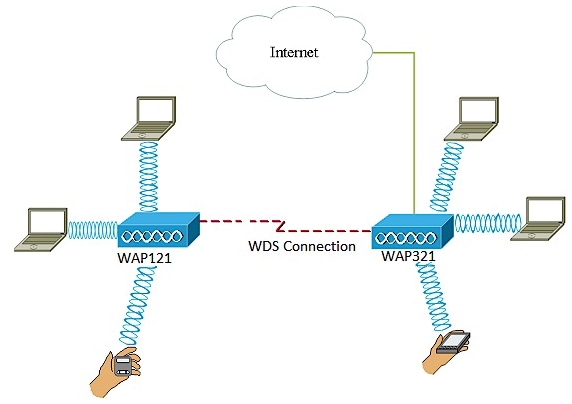
En el diagrama de ejemplo anterior, se configura una conexión WDS entre los puntos de acceso WAP121 y WAP321.
Nota: Al utilizar WDS, es posible que el rendimiento inalámbrico máximo se reduzca a la mitad después del primer salto, ya que uno de los WAP de un par tiene que retransmitir la información durante la comunicación de los dos lados.
En este artículo se explica cómo configurar el puente WDS para conectar varios puntos de acceso entre sí y se aplica a los dispositivos específicos que se mencionan a continuación.
Dispositivos aplicables
- WAP121
- WAP321
- WAP371
- WAP551
- WAP561
Versión del software
- 1.0.6.5: WAP121, WAP321
- 1.3.0.4: WAP371
- 1.2.1.3: WAP551, WAP561
Pautas para configurar WDS:
- WAP121 con WAP321
- WAP131 con WAP351
- WAP150 con WAP361
- WAP551 con WAP561
- WAP371 múltiple
- WAP571 múltiple
- WAP571E múltiple
Nota: Si utiliza un puente en la banda de 2,4 GHz 802.11n, establezca el ancho de banda del canal en 20 MHz en lugar de en 20/40 MHz para detectar cualquier dispositivo WAP de 20 MHz. El ancho de banda de canal no coincidente causa la desconexión de los links.
Conexión de varios puntos de acceso mediante WDS
Nota: Las imágenes pueden variar ligeramente dependiendo del modelo exacto de su WAP. Las imágenes de este artículo se han tomado del dispositivo WAP321.
Paso 1. Inicie sesión en una de las utilidades basadas en Web WAP y elija Wireless > WDS Bridge.
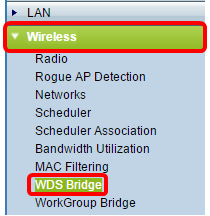
Paso 2. Marque la casilla de verificación Enable en el área Spanning Tree Mode. La habilitación del Spanning Tree evita los loops de conmutación hechos de los puentes WDS o combinaciones de conexiones cableadas (Ethernet) y puentes WDS.
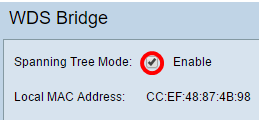
Nota: El área Dirección MAC local muestra la dirección MAC del WAP actual que se está utilizando.
Paso 3. Marque la casilla de verificación Enable para la interfaz WDS.
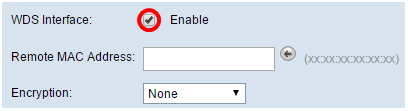
Paso 4. Introduzca la dirección MAC del WAP de destino en el campo Remote MAC Address. Este es el punto de acceso en el extremo opuesto del puente WDS.
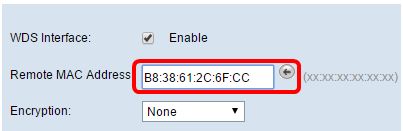
Nota: También puede hacer clic en el botón de flecha hacia la izquierda situado junto al campo para elegir la dirección MAC. La flecha hacia la izquierda mostraría la lista de todas las direcciones MAC de los WAP vecinos junto con sus nombres de red o identificadores de conjunto de servicios (SSID).
Paso 5. Elija la opción que desee en la lista desplegable Encryption (Encriptación). Este será el tipo de encriptación que se puede utilizar para el enlace WDS. Las opciones son:
- Ninguno: no se utiliza cifrado. Esta opción está disponible para todos los modos de radio. Se utiliza si no hay problemas de seguridad en la red o si tiene dispositivos que no son compatibles con WPA. Si selecciona esta opción, vaya al paso 8.
Nota: se recomienda configurar la seguridad en cada punto de acceso remoto que agregue.
- WPA Personal: WPA utiliza una clave previamente compartida para la autenticación entre dos puntos de acceso. Esta opción está disponible en todos los modos de radio.
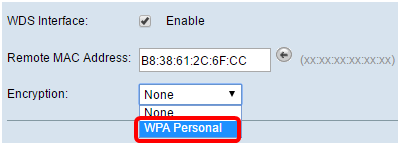
Nota: En este ejemplo, se elige WPA Personal.
Paso 6. (Opcional) Introduzca el ID de WDS para la autenticación de WAP en el campo WDS ID. Este ID sirve como el identificador de su link y debe ser el mismo en todos los dispositivos WAP que se conectan a un WDS. El rango es de 2 a 32 caracteres.
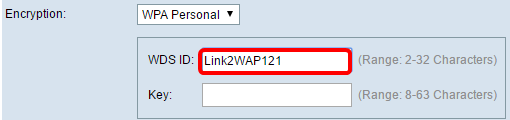
Nota: En este ejemplo, se utiliza Link2WAP121.
Paso 7. Ingrese la clave para la autenticación para WAP en el campo Key. Esta clave debe ser la misma en todos los dispositivos WAP que se conectan a un WDS. El rango es de 8 a 63 caracteres.
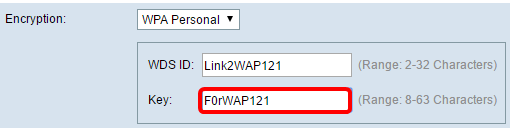
Nota: En este ejemplo, se utiliza F0rWAP121.
Paso 8. Click Save.
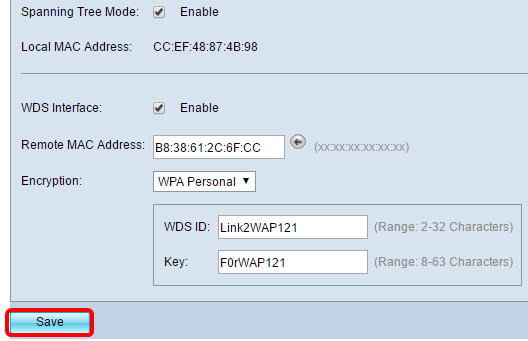
Nota: Repita todos los pasos anteriores para los otros WAP que desee conectar al puente WDS. Se puede agregar un máximo de cuatro interfaces WDS.
Ahora debería haber conectado correctamente los puntos de acceso a través de WDS.
Historial de revisiones
| Revisión | Fecha de publicación | Comentarios |
|---|---|---|
1.0 |
11-Dec-2018
|
Versión inicial |
 Comentarios
Comentarios